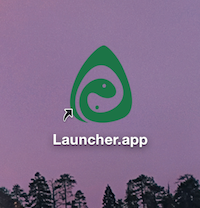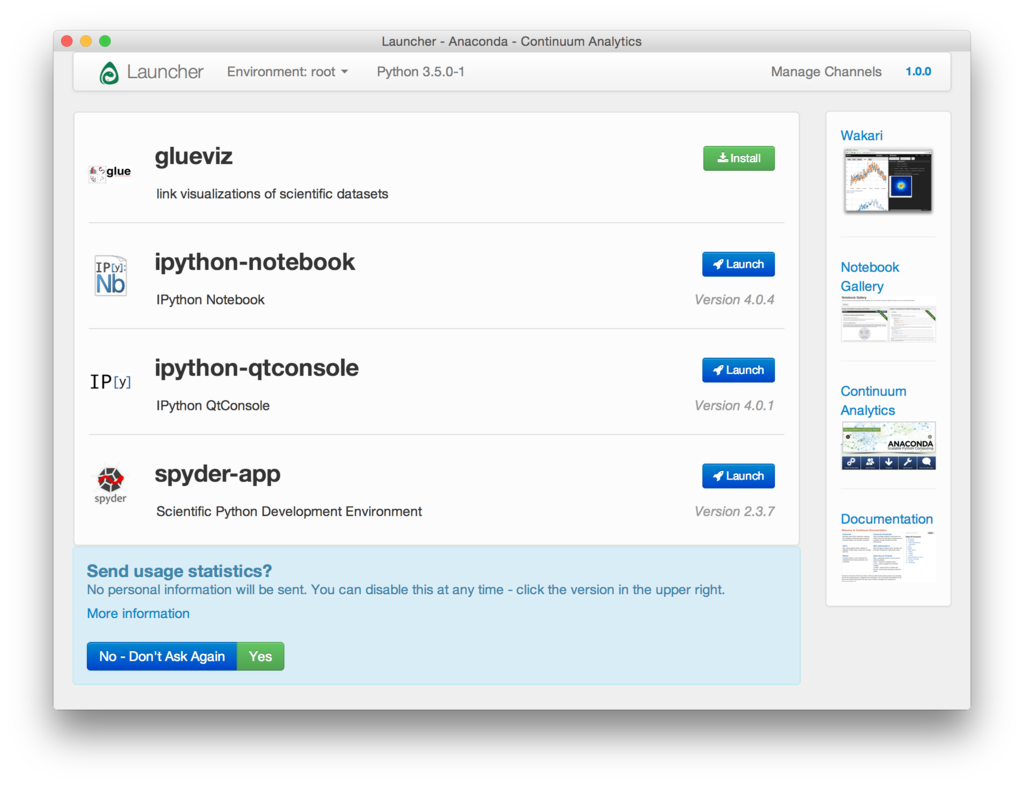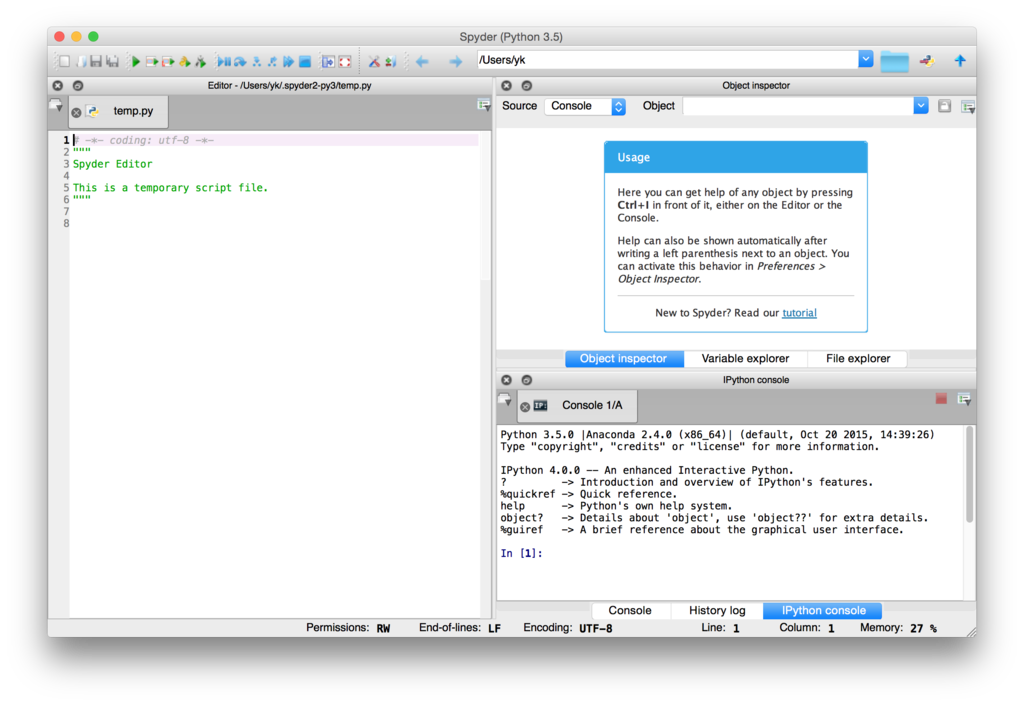(タイトルにやや語弊ありますが、「こだわってはいけない」というような禁止的な議論をしている人とか、「p値はもはや完全に無意味である」というような極端な主張をしている人がいるわけではないということは理解しています。)
検定のロジックはけっこう凄い
さっき、
http://www.anlyznews.com/2016/03/p.html 確かにp値に「こだわりすぎる」のはよくないんだと思いますが、伝統的に教えられている、F分布やt分布などに従う検定統計量に持ち込んで議論する方法それ自体は、なかなかよくできたものですよね。
よく出来ています。理解せずに振り回す人がいけないのです。
https://ask.fm/uncorrelated/answers/134682189373
というコメントを読んだんですが、確かに、統計学初学者として検定のロジックにはけっこう感心します。
「その大小が人間にとって直感的な意味も持ち得るもので、かつ、ある定型的な分布に従うことが証明されている検定統計量」が発見されているというのは、凄いことなんじゃないでしょうか。
私は初歩的な教科書に載っていることしか知りませんが、たとえばカイ二乗検定で適合度を判断する場合、手元のデータからカイ二乗統計量というのを算出しますね。この統計量は、「大きければ大きいほど、モデル=基準値からデータが乖離していること」を示しているので直感的に理解がしやすく、かつ、それがカイ二乗分布に従うことが知られているので*1、「これだけ乖離するのは、どのぐらい稀なことなのか」を議論することが可能になってるわけです。
分散分析の時に計算されるF統計量も、あれは説明変数によって説明されるデータのバラつきと、残差として扱われるバラつきの、比のようなものを計算しています。すると、「F統計量が大きければ大きいほど、仮説として設定した説明変数の説明力が高い」という直感的な理解が可能で、かつそれがF分布に従うことが知られているので、「帰無仮説の下で、説明変数の説明力がこれだけ高くなるのは、どれぐらい稀なことなのか」を議論することが可能になっているわけですね。
P値は上手くできた「統一評価指標」
つまり統計的仮説検定のロジックはある意味、データに向き合う時の、統一評価指標みたいなものを提供してくれているということだと思います。かなり多くの種類のデータを統一的に評価することを可能にする指標として、F値とかt値とかカイ二乗値とかが発見されており、さらにもっと統一的な評価・判断の基準として、p値というものを考えることもできる。
ほんとに勉強し始めの頃は、そういうもんだという理解すらできていなかったのですが、なんとなくそういう議論の立て付けになっていることが理解できてくると、「こんな統計量を発見した人たちはスゲーわ」と感心するとともに、「統一的な指標の下での議論」をするための洗練されたロジックであるように感じました。
もちろんこれらの統計量も、簡単なものかというとそうではなくて、たとえば上述のような議論をするにあたっては色々な前提条件が置かれているので(◯◯は分散の等しい正規分布に従うとする、みたいことが教科書に必ず書かれてある)、それを理解してないと大きな間違いをおかしかねない。「よくわからないけど統計ソフトが出してくれるp値が0.05未満なら、意味ある情報として論文に書いていいらしい」みたいなのはもちろん論外でしょう。
しかし「p値にこだわること」自体について言うと、その意味をちゃんと理解している限りは、「メチャメチャこだわったって別にいい」んだと思います。
私自身は、上述のような統計量に持ち込めることの証明とかをちゃんと読んでいない場合がほとんどなので、「その意味をちゃんと理解している人間」であるかは疑わしいですが。
「検定」一本槍から「統計モデリング」等へと視野を広げることはとても大事なことなのは確かですし、研究対象、理論的な仮説、データの性質などによって、p値をみても意味がないようなケースは多々あると思います。しかしそれは、p値が劣った指標であることを意味するわけではなく、理解せずに使うと無意味になるというのは他の指標でも同様だと思います。
「p値偏重」が問題視される背景は何となく分かるのですが、p値に基づく検定のロジックが「割とスゲー」もんであるということは、忘れないようにしたいところですね。いわば、「p < .05」を無駄に追い求める人が発生するのは、p値が非常にうまくできた指標であることの裏返しである、というぐらいに思っといたほうが良いんでしょう。
「5%基準」の歴史的由来
ところで、「p < .05」を統計的有意性の基準にするという習慣が問題視されているわけですが、そもそもなんで5%が基準になったんでしょうか。
帰無仮説が正しいときにそれを棄却してしまう(第一種の過誤と呼ばれる)危険率が5%未満であれば、「統計的に有意」とか言われるわけですが、この5%という閾値に研究上の必然性がないことは誰でも分かります。しかし実際には様々な分野で、5%基準で検定結果を報告(あわせて1%基準や10%基準での有意性も報告されたりはする)している研究が多数存在していると思います。
この5%という基準の由来について、フィッシャーが「20年に1回ぐらいは間違っても研究者として許されるだろ」と発言した*2のが始まりであるという説をよく聞きますが、これは都市伝説のようです。
5%基準の由来を調べた論文を以前読みました。
On the Origins of the .05 Level of Statistical Significance
アブストラクトを適当に訳しておくと、
フィッシャーの『Statistical Methods for Research Workers』よりも昔の、統計や確率に関する文献を調査すると、確かに統計的有意性に関する"5%"基準を正式に唱えたのはフィッシャーが最初であることは確かなのだが、この考え方自体はもっと昔に遡ることが分かる。
偶然性の仮説を棄却するための習慣的な基準は、世紀の変わり目ぐらいから徐々に形成されていった。統計的有意性に関する初期の言及は、「確率誤差」の観点から行われている。これら初期の習慣が、フィッシャーによって採用され言及されたのである。
この論文によると、昔は「確率誤差」(ここに解説があった。)3つ分という基準がよく使われていたらしく、これは標準偏差2つ分に相当し、だいたい95%ぐらいになる。これが「5%基準」の由来のようです*3。